Vytvoření spouštěcí jednotky Flash pomocí programu Flashboot
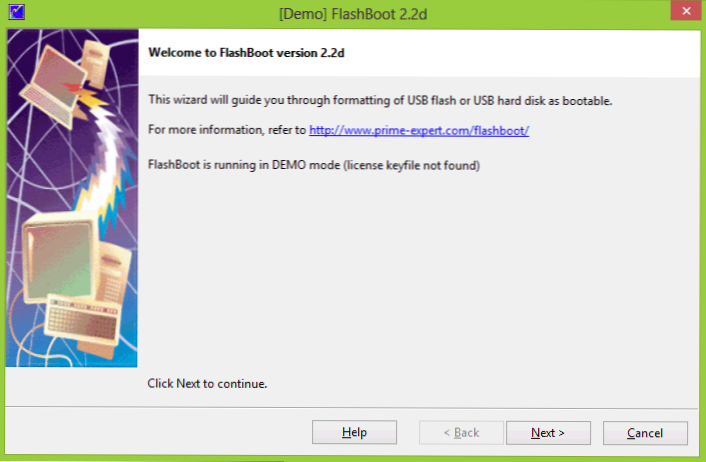
- 4820
- 809
- Gabin Sladký
Už jsem napsal více než jednou o vytvoření načítání flash disků, ale nebudu se přebývat na tom, čeho bylo dosaženo, dnes budeme uvažovat o Flashbootu - jeden z mála placených programů pro tyto účely. Cm. Také nejlepší programy pro vytvoření spouštěcího flash disku.
Stojí za zmínku, že program lze stáhnout zdarma z oficiálních webových stránek vývojáře http: // www.Prime-Expert.Com/flashboot/, v demo verzi jsou však některá omezení, z nichž hlavní je bootovací flash disk vytvořený v demo verzích pouze 30 dní (nevím, jak si to uvědomili, t.Na. Jedinou možnou možností je usmíření data s BIOS a snadno se mění). Nová verze Flashboot také umožňuje vytvořit bootovací flash disk, se kterou můžete spustit Windows 10.
Instalace a použití programu
Jak jsem již napsal, můžete si stáhnout Flashboot z oficiálního webu a instalace je poměrně jednoduchá. Program nezavádí nic outsidera, takže můžete bezpečně stisknout „pak“. Mimochodem, „běh flashboot“ během instalace nevedl k zahájení programu, vydal chybu. Re -Lunch ze štítku již fungoval.
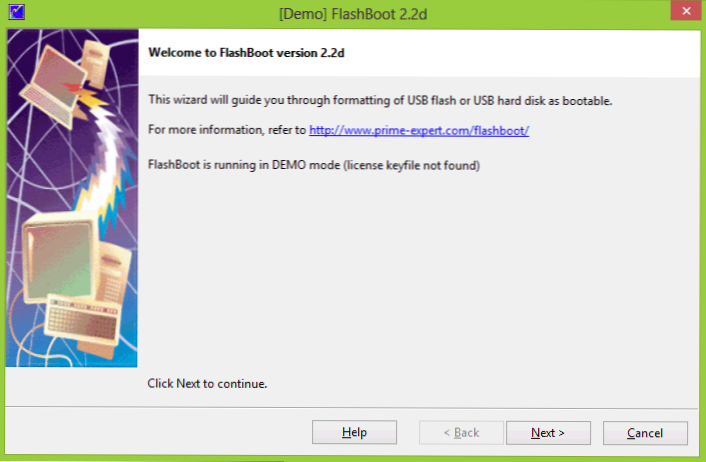
Flashboot nemá komplexní rozhraní s mnoha funkcemi a moduly, například v WinSetupFromusB. Celý proces vytvoření zaváděcího flash disk dochází pomocí master. Nahoře vidíte, jak vypadá hlavní okno. Klikněte na „Další“.
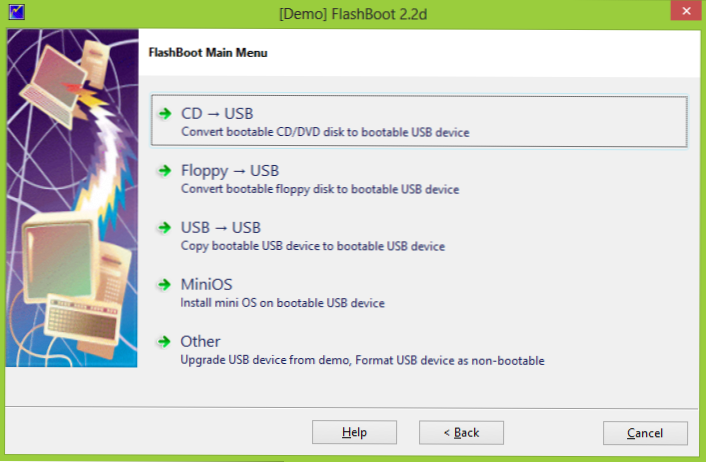
V dalším okně uvidíte možnosti vytvoření spouštěcího flash disku, trochu jim vysvětlím:
- CD - USB: Tato položka by měla být vybrána, pokud potřebujete udělat spoustu flash disk z disku (nejen CD, ale také DVD), nebo máte diskový obrázek. To znamená, že v tomto odstavci je skryté vytvoření nakládací jednotky z obrazu ISO.
- Floppy - USB: přenos boot Disite na boot flash disk. Nevím, proč je to tady.
- USB - USB: Přenos jednoho nakládacího flash disku do druhého. Pro tyto účely můžete také použít obrázek ISO.
- Minios: Nahrávání DOS Boot Flash Drive, stejně jako Syslinux a Grub4Dos Bootloaders.
- Ostatní: Další body. Zejména zde je schopnost formátovat jednotku USB nebo provádět úplné vymazání dat (vymazání) tak, aby je nelze obnovit.
Jak provést stahování Flash Drive Windows 7 ve Flashboot
Vzhledem k tomu, že instalační jednotka USB s operačním systémem Windows 7 je v současné době nejoblíbenější možností, pokusím se to v tomto programu udělat. (Ačkoli to všechno by mělo fungovat pro jiné verze Windows).
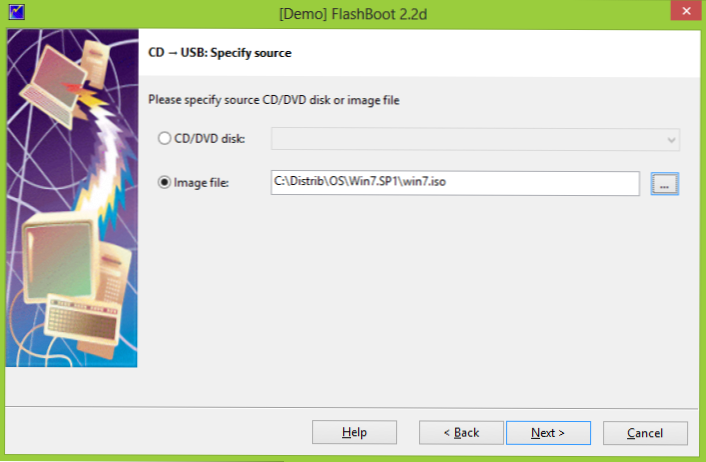
Za tímto účelem si vyberu položku CD - USB, po které označuji cestu k obrazu disku, i když můžete vložit samotný disk, pokud je na skladě a vytvořit spouštěcí flash jednotku z disku. Kliknu na "Další".
Program zobrazí několik možností pro akce, které jsou vhodné pro tento obrázek. Nevím, jak bude fungovat poslední možnost - Warp Bootdable CD/DVD a první dva zjevně vytvoří spouštěcí flash disk ve formátu FAT32 nebo NTFS z instalačního disku Windows 7.
Další dialogové okno slouží k výběru flash disk, na kterém bude záznam proveden. Obrázek ISO si můžete také vybrat jako soubor pro výstup (pokud například musíte odstranit obrázek z fyzického disku).
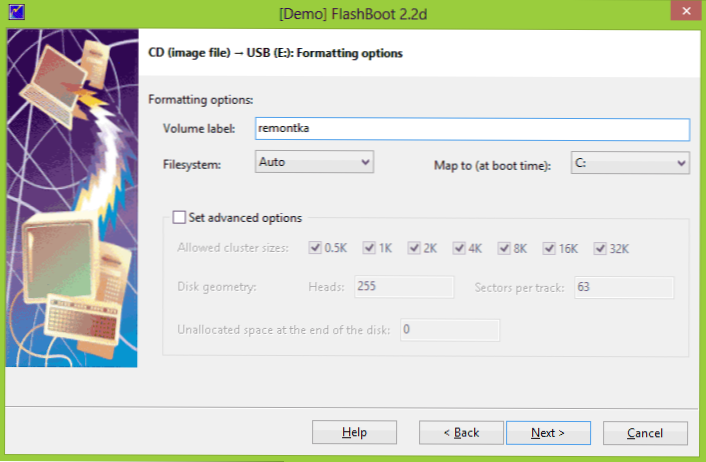
Pak - dialogové okno formátování, kde můžete zadat řadu možností. Nechám výchozí nastavení.
Poslední varování a informace o operaci. Z nějakého důvodu není napsáno, že všechna data budou odstraněna. To je však tak, pamatujte si to. Klikněte na Formát hned a počkejte. Vybral jsem obvyklý režim - FAT32. Kopírování se koná zatraceně dlouho. čekám.
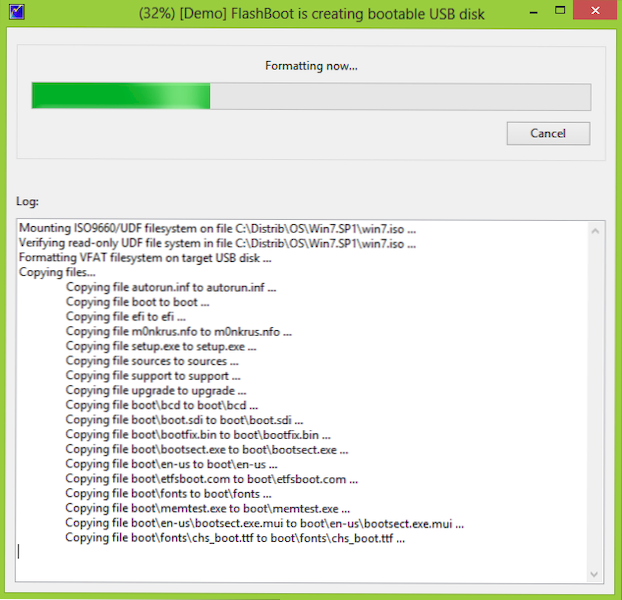
Závěrem, dostávám takovou chybu. Nevede to však k odchodu programu, uvádějí, že proces je úspěšně dokončen.

Co mám v důsledku toho: nakládací jednotka je připravena a počítač je z něj načten. Nepokoušel jsem se však přímo nainstalovat Windows 7 a nevím, zda bude možné to udělat do konce (chyba matou na samém konci).
Shrnutí: Nelíbilo se mi. Za prvé, rychlost práce (a to zjevně není kvůli souborovému systému, trvalo asi hodinu na záznam asi hodinu, v nějakém jiném programu, který trvá několikrát méně se stejným tukem32) dobře a co Stalo se to na konci.

